
在现代计算机中,BIOS(基本输入输出系统)是操作系统加载之前的重要程序集,它负责硬件初始化和提供运行时服务。在某些情况下,我们可能需要进入BIOS界面进行系统设置,比如硬件配置、启动顺序调整等。那么,如何在开机时成功进入BIOS界面呢?本文将为您详细介绍。
BIOS是计算机开机时首先运行的程序,它存储在主板的固态存储器中。BIOS的主要功能包括自检(POST)、加载操作系统、以及提供用户界面供用户配置硬件设置。BIOS界面通常界面较为简朴,主要通过键盘操作,适合技术人员和高级用户进行硬件调试和配置。
要进入BIOS界面,关键在于时机把握。开机时,计算机仍在进行自检和初始化,此时可以通过特定的按键进入BIOS界面。不同的主板和品牌可能会有不同的按键设置,通常常见的按键有:
Del(删除键)
F2(功能键2)
F10(功能键10)
Esc(退出键)
Ctrl + Enter
在通过按键进入BIOS之前,务必确认您的设备品牌和型号,具体的按键信息可以通过查阅主板说明书或品牌官网获取。
以下是进入BIOS的具体步骤,适用于大部分品牌和型号:
关机:首先确保计算机处于关闭状态。如果计算机正在运行,请先选择“关机”。
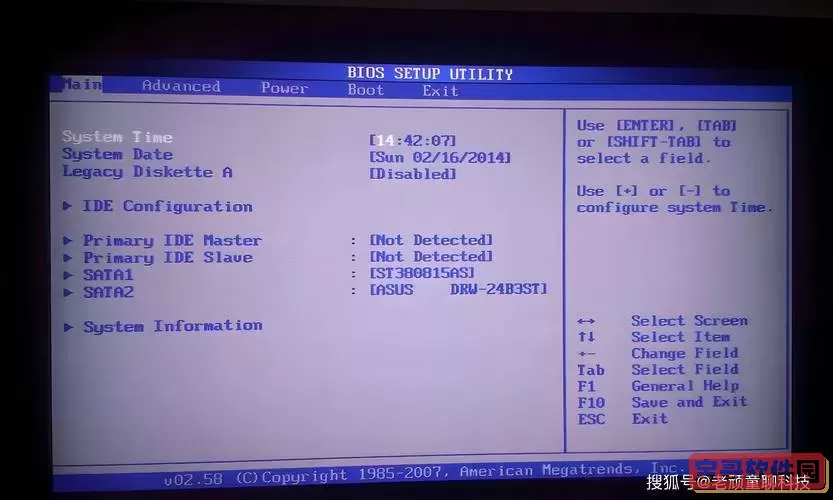
开机:按下电源按钮,启动计算机。
按键:在启动画面显示(通常在黑屏和品牌logo之间),迅速按下进入BIOS的特定按键。注意:有时开机启动画面闪烁非常快,建议在开机后不断按下该键,直到进入BIOS界面。
进入BIOS:如果操作正确,您就会进入BIOS设置界面。这时可以使用键盘的方向键进行导航,利用回车键进行选择,或按ESC键返回上一级菜单。
在进入BIOS界面并进行设置时,需要格外小心。以下是一些注意事项:
不随意更改设置:除非您清楚某个设置的作用,否则不要随意更改,以免导致系统不稳定或无法启动。
保存设置:在更改完设置后,需确保选择保存更改并退出,否则所有更改将无法生效。
应急方案:如果您更改了一些设置导致无法启动,可以尝试恢复BIOS默认设置,通常有“Load Default”或“Reset to Default”等选项。
通过以上步骤,您应该能够在开机时顺利进入BIOS界面。需要注意的是,BIOS的具体操作和界面可能会因品牌和型号的不同而有所差异,因此在实际操作时,请参考相关的用户手册。此外,BIOS的功能强大,但操作时请务必小心,确保了解每一个设置的意义,避免对计算机造成不必要的困扰。希望本文能够帮助您顺利进入BIOS并进行必要的配置!